ምን ማወቅ
- የገንቢ ሁነታ፡- በቀኝ ጠቅ ያድርጉ የጀምር ምናሌ > ይምረጡ ቅንብሮች > ዝማኔ እና ደህንነት ይምረጡ > ለገንቢዎች።
- ቀጣይ፡ የገንቢ ሁነታ > አዎ >ን ያንቁ የዊንዶውስ ንዑስ ሲስተም ለሊኑክስ > ዳግም ያስጀምሩ.
- bash ተጠቀም፡ በቀኝ መዳፊት ጠቅ አድርግ የጀምር ሜኑ > ይምረጡ Windows PowerShell (አስተዳዳሪ) > ይተይቡ " bash" > አስገባ.
ይህ ጽሑፍ በ64-ቢት የዊንዶውስ 10 ስሪት ላይ የሊኑክስ ትዕዛዞችን ለመጠቀም ባሽ እንዴት መጫን እና ማዋቀር እንደሚቻል ያብራራል።
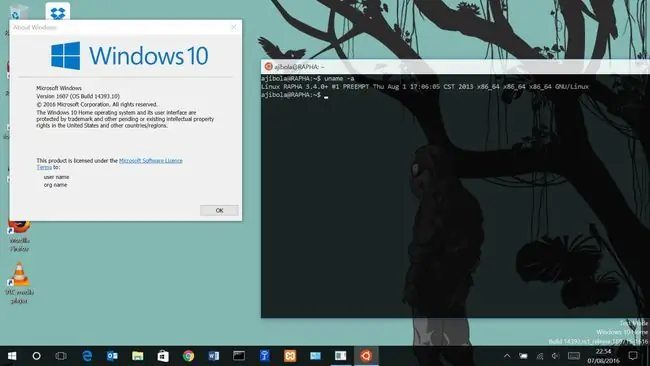
የዊንዶው ገንቢ ሁነታን እንዴት ማብራት እንደሚቻል
የገንቢ ተግባራትን ለWindows ለማንቃት፡
-
የጀምር ምናሌውን በቀኝ ጠቅ ያድርጉ እና ቅንጅቶችን ይምረጡ። ይምረጡ።

Image -
ይምረጡ ዝማኔ እና ደህንነት።

Image -
በግራ በኩል ለገንቢዎች ይምረጡ።

Image -
ምረጥ የገንቢ ሁነታ።

Image -
ለማረጋገጥ
አዎ ምረጥ፣ ከዚያ የገንቢው ፓኬጅ እስኪጫን ይጠብቁ።

Image -
አይነት የዊንዶውስ ባህሪያት በዴስክቶፕ መፈለጊያ አሞሌ ውስጥ እና የዊንዶውስ ባህሪያትን አብራ ወይም አጥፋ የሚለውን ይምረጡ።

Image -
ከ የዊንዶውስ ንዑስ ሲስተም ለሊኑክስ ቀጥሎ ያለውን ሳጥን ምልክት ያድርጉ እና እሺ ይምረጡ። ይምረጡ።

Image -
ይምረጡ አሁን በመገናኛ ሳጥኑ ውስጥ ኮምፒውተሮዎን ዳግም ለማስጀመር ለውጦቹን ተግባራዊ ያድርጉ።

Image
Bashን በዊንዶውስ እንዴት መጠቀም እንደሚቻል
ኮምፒዩተራችሁ ዳግም ከተነሳ በኋላ ባሽ ለዊንዶውስ ለማዋቀር ዝግጁ ነዎት፡
- ወደ ማይክሮሶፍት መደብር ይሂዱ እና የመረጡትን የሊኑክስ ስርጭት ይምረጡ። ይጫኑትና ያስጀምሩት።
- ስርጭቱ መጫኑን እስኪጨርስ ይጠብቁ፣ከዚያም በትእዛዝ መስኮቱ ላይ የተጠቃሚ ስም ይፍጠሩ እና Enterን ይጫኑ በመጀመሪያው ሂደት ሂደት ውስጥ አንዳንድ መሰረታዊ ስራዎችን መስራት ይኖርብዎታል። ውቅረት, እንደ ስርጭቱ ይወሰናል.ብዙ ጊዜ የተጠቃሚ ስም እና የይለፍ ቃል መግለጽ አለብህ።
-
መጫኑ ከተሳካ በኋላ መስኮቱን ዝጋ እና የጀምር ሜኑ በቀኝ ጠቅ አድርግና በመቀጠል Windows PowerShell (አስተዳዳሪ) የሚለውን ምረጥ።

Image የዊንዶውስ አስተዳዳሪ የይለፍ ቃልዎን እንዲያስገቡ ሊጠየቁ ይችላሉ።
-
ይተይቡ bash በተርሚናል መስኮት ውስጥ እና አስገባ.ን ይጫኑ።

Image
አሁን ያለ ምንም ግራፊክ ዴስክቶፖች ወይም ንዑስ ሲስተም በስርዓትዎ ላይ የተጫነ የኡቡንቱ ዋና ስሪት አለዎት። ስለዚህ, አሁን ከዊንዶው ፋይል መዋቅር ጋር ለመገናኘት የሊኑክስ ትዕዛዞችን መጠቀም ይችላሉ. በማንኛውም ጊዜ የሊኑክስ የትእዛዝ መስመርን ማሄድ ሲፈልጉ PowerShellን ወይም የትዕዛዝ መጠየቂያውን ይክፈቱ እና bash ያስገቡ።
Bashን በዊንዶውስ ላይ ለመጫን የሚያስፈልግዎ
Bashን ለማስኬድ ኮምፒዩተራችሁ ባለ 64-ቢት የዊንዶውስ ስሪት ከ14393 ያላነሰ ስሪት ማስኬድ አለበት ስለዚህ ዊንዶውስ 10ን ከመጀመርዎ በፊት ወደ አዲሱ ስሪት ያዘምኑ።የሊኑክስ ሼልን ለማስኬድ የዊንዶው ገንቢ ሁነታን ማብራት እና የሊኑክስ ንዑስ ስርዓትን ማንቃት አለብዎት።
የ32-ቢት ወይም 64-ቢት የዊንዶውስ ስሪት እየሰሩ እንደሆነ ለማወቅ የቁጥጥር ፓነሉን ይድረሱ።






